ウェブカメラのプライバシー保護カバー キャップ 最安値
ウェブカメラのプライバシー保護カバー キャップ 最安値
4個入り Sサイズ2個 Mサイズ2個
1個150円程度。なぜか1個単位だと1000円前後と高価だがセット売りで唯一安価でAmazonで販売されている製品
Pentas PCカメラカバー 盗撮防止 プライバシー保護 レンズキャップ フードカバー 4個
¥609
SSDのNANDタイプ一覧(MLC、TLC、QLC) 2022
SSDのNANDタイプ一覧(MLC、TLC、QLC) 2022
耐久性(書き換え回数) の順位
(高い) SLC > MLC > TLC > QLC > PLC (低い)
1TBあたりの書込可能数目安(TBW)
MLC : 600~800TB (ハイエンド向け)
TLC : 400~600TB (ミドル)
QLC : 200~300TB (コスパ重視)
PLC : 出回っていない
キオクシア KIOXIA 内蔵 SSD 1TB NVMe M.2 Type 2280
EXCERIA G2 SSD-CK1.0N3G2/N BiCS FLASH - TLC (400TBW)
相場 10000円 / 5年保証

Samsung 980 MZ-V8V1T0B/IT - TLC (600TBW)
相場 10000円 / 5年保証

Crucial SSD P2シリーズ 1TB M.2 NVMe CT1000P2SSD8JP - QLC (300TBW)
相場 10000円 / 5年保証

Crucial CT1000MX500SSD1JP- TLC
相場 10000円 / 5年保証
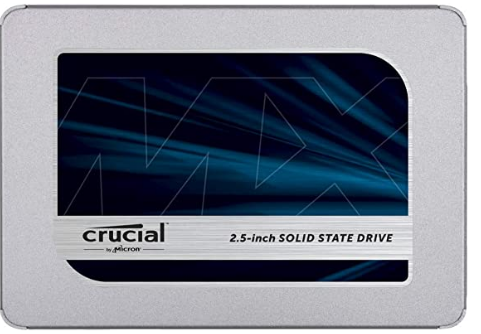
Intel 2TB SSDPEKNW020T8 - QLC
相場 10000円

WD 1TB M.2 SATA (SanDisk SSD G5 BICS4) 1TB - TLC
相場 10000円

Windows 11でS3スタンバイできない問題の解決方法
Windows11ではモダンスタンバイという機能がデフォルトとなっており従来のS3が無効になっている。
このデフォルトのスリープはモダンスタンバイ「S0 低電力アイドル」と呼ばれるもので、消費電力は起動時のアイドルと変わらず20~50Wも消費してしまう。
更にモダンスタンバイ(S0 低電力アイドル)ではネットワークからは切断されておりリモート接続もWOLでの復帰すらできない。
一方、モダンではない従来のS3スタンバイ時の消費電力は1W以下であり、WOLで遠隔復帰が可能
対処方法:S0 低電力アイドル」を無効化することでS3を有効化することが可能になる
以下はその手順
コマンドプロンプトを起動して以下のコマンドを入力してエンター
powercfg -a
スリープ状態がスタンバイ (S0 低電力アイドル)となっているのを確認する
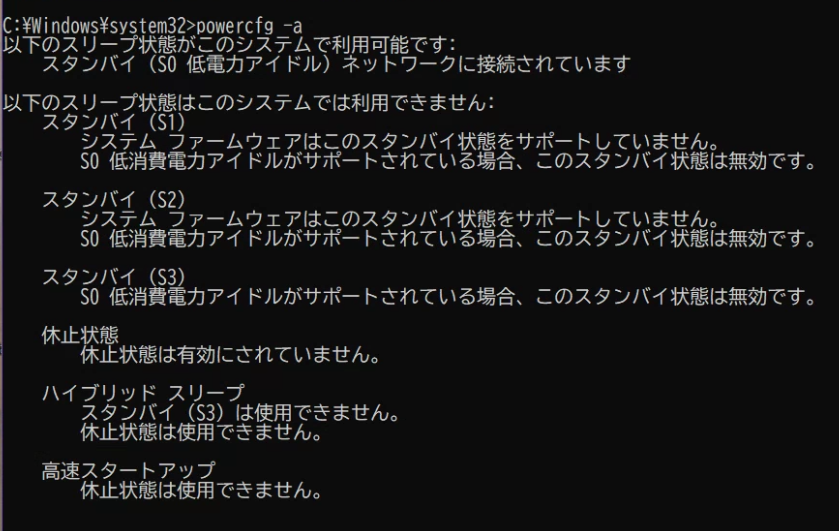
スタートメニューもしくは Win+R で 「 regedit 」と入力してレジストリエディタを起動
以下のフォルダに移動する
HKEY_LOCAL_MACHINE\SYSTEM\CurrentControlSet\Control\Power
Powerフォルダを選択した状態で右パネルの適当な所で右クリック、追加で「 DWORD 値 (32-bit)」を追加する。Value name は PlatformAoAcOverride。値は0のままなので何も変更せずOKを押す。
レジストリエディタを閉じて、OSを再起動する。

コマンドプロンプトを起動して以下のコマンドを入力してエンター
powercfg -a
「以下のスリープ状態がこのシステムで利用可能です」でスタンバイ(S3)となっていることを確認する
ちなみにこのPCでは powercfg /h off で休止もハイブリッドスリープも無効にしている。
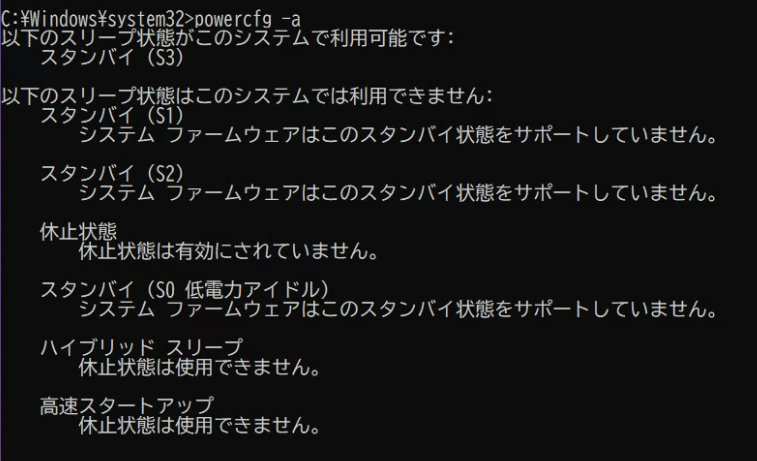
参考
ASCII.jp:Modern Standby対応PCでバッテリーアイコンをクリックすると表示されるスライダーの謎
以前のPC(非Modern Standby)は、スリープにACPIのS3を利用している。S3は、メモリーとCPUの状態維持に必要な最小限の電源状態してPCを停止させている。これに対して「S0低電力アイドル」は、PCの多くの部分の電力は切るものの、CPUは消費電力の低いアイドル状態として完全には停止させない。ネットワークからのパケット受信などで割り込みが起こると、一時的に復帰してこれを処理できる。大半の時間は低電力状態に留まるため、バッテリー消費が抑えられ、従来型のスリープとは見た目は変わらない。
原則メーカーのインストールオプションであり、購入後にModern Standbyを有効、無効に切り替えることはかなり困難で一般ユーザーには不可能といってもいい。ちなみにMicrosoftのドキュメントにも以下の記述がある。
Disable Modern Standby
https://winaero.com/how-to-disable-modern-standby-in-windows-11-and-windows-10/
BUFFALO 無線LAN トラベルルーター WMR-433W-WH memo
BUFFALO 無線LAN トラベルルーターmemo ホテル用無線LANルーター
2017/1/28 購入
WHR-433W-WH
SSID (a 5GHz) : Buffalo-A-84D2
SSID (g 2.4GHz) : Buffalo-G-84D2
暗号化キー : 7901*******
デフォルトではルーターモードになっている。
192.168.13.1 にアクセスすると admin : 7901******* で設定画面に入れる。
ブリッジモードやワイヤレスWAN(中継機)としても使用できるっぽい)
ブリッジモードすると 192.168.13.1 にログインできなくなる。ログインできるらしいができないのでリセットするしか無い
マニュアル
https://www.buffalo.jp/support/download/list/?item_code=WMR-433W
======================================================
■安定性テスト
2017年1月30日 室温約18度
1時間以上使用してみて、熱などで不安定にならないかテスト
使用開始 : 21:57
22:17 20分程 本体はほんのり温かい程度。体感35度程度
22:42 43分 一時的に数分ネットが遅くなる、8~210kbps でYouTubeが遅延する。ページ表示が遅い。本体はほんのり温かい程度。体感35度程度
2/6 22:30 一週間つけっぱなしだが特に問題なく使用可能。異常な発熱もなし。
------ BNRスピードテスト (ダウンロード速度) ------
測定日時: 2017/01/30 22:42:40
--------------------------------------------------
1.NTTPC(WebARENA)1: 8.74Kbps (0.83KB/sec)
2.NTTPC(WebARENA)2: 210.86Kbps (26.15KB/sec)
推定転送速度: 210.86Kbps (26.15KB/sec)
測定日時: 2017/01/30 22:46:01
--------------------------------------------------
1.NTTPC(WebARENA)1: 15.23Mbps (1.90MB/sec)
2.NTTPC(WebARENA)2: 13.28Mbps (1.66MB/sec)
推定転送速度: 15.23Mbps (1.90MB/sec)
=======================================
■速度比較結果
無線ルーターと比較して変わりない速度が出た。この小ささなら実用性充分
距離は2つとも同じ距離の条件で測定
========================================
■ Surface Pro 2 + WHR-433W-WH (11g)
------ BNRスピードテスト (ダウンロード速度) ------
測定日時: 2017/01/30 22:00:54
回線/ISP/地域:
--------------------------------------------------
1.NTTPC(WebARENA)1: 25.46Mbps (3.18MB/sec)
2.NTTPC(WebARENA)2: 29.80Mbps (3.73MB/sec)
推定転送速度: 29.69Mbps (3.71MB/sec)
========================================
■ Surface Pro 2 + Aterm WR9300N (11g)
------ BNRスピードテスト (ダウンロード速度) ------
測定日時: 2017/01/30 21:57:55
--------------------------------------------------
1.NTTPC(WebARENA)1: 21.41Mbps (2.68MB/sec)
2.NTTPC(WebARENA)2: 23.68Mbps (2.96MB/sec)
推定転送速度: 23.68Mbps (2.96MB/sec)
========================================
■ Lenovo Thinkpad E440 + 1000BaseT 有線LAN
測定日時: 2017/01/30 22:00:03
回線/ISP/地域:
--------------------------------------------------
1.NTTPC(WebARENA)1: 79.45Mbps (9.93MB/sec)
2.NTTPC(WebARENA)2: 81.42Mbps (10.18MB/sec)
推定転送速度: 81.42Mbps (10.18MB/sec)
========================================
UBIソフトのウォッチドッグス2というゲームで起動すると出る警告を消す
UBIソフトのウォッチドッグス2というゲームで起動すると出る警告を消す
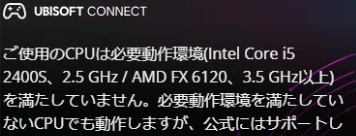
ご使用のCPUは必要動作環境( Intel Core i5 2400S 2.5GHz / AMD FX 6120 3.5GHz以上) を満たしていません。必要動作環境を満たしていないCPUでも動作しますが、公式にはサポートし
なんと必要スペックを満たしていないらしい!
Core i7-11800H (最大 4.60GHz) 8C16T 第11世代、RTX 3080、メモリ 16GB でも動作環境満たしていないとは結構ハイスペックだなと期待しつつ長いローディングを待っていたらPS4みたいなグラで主人公らしきおっさんが出てきたのでALT+F4で終了した。
ゲームプレイ中もオーバーレイでずっと出たまま

UBISOFT CONNECTというソフトの設定でオーバーレイを無効にすることで消すことはできた。
しかし起動する度にオーバーレイが無効なので「非推奨な方法で起動」という警告が出るようになってしまった。ゲームのすべての機能にアクセスできない制限された状態となるらしい。
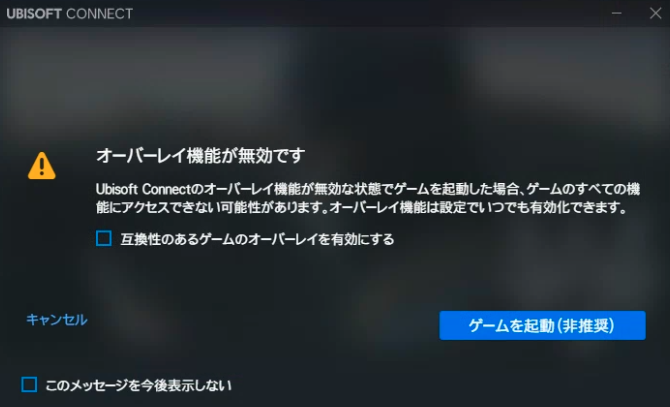
UBI SOFTのPCゲームを推奨環境でプレイするためには必要動作環境を満たす世代のCPUとグラボを搭載したPCを用意しなければならない。IntelとGeforceの後継世代では性能が大幅にアップしているが、残念ながら世代が違うので動作環境を満たす事ができない。
起動時に出る意味不明な謎のコンソール画面
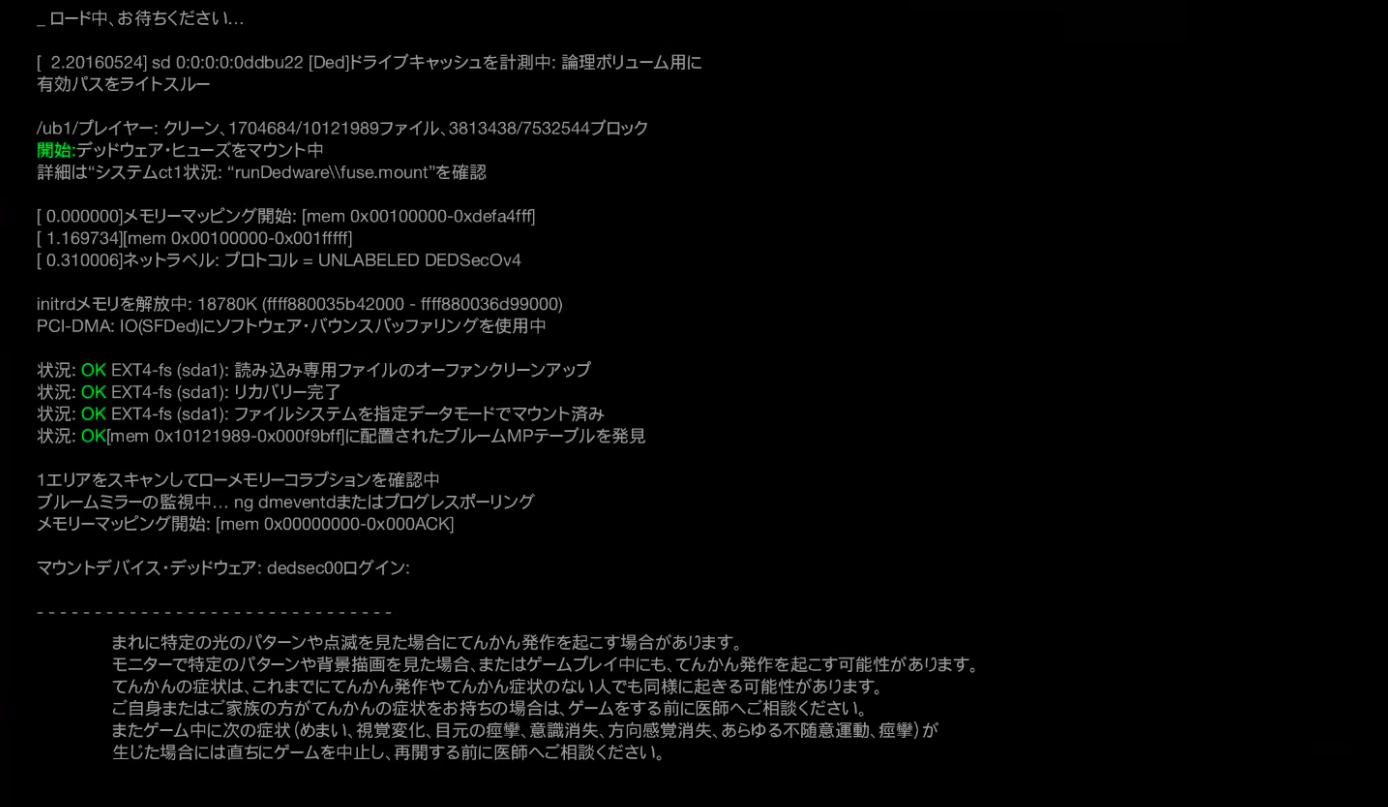
どうもUBISOFTのPC版ゲームは動作要件が厳しいらしい。